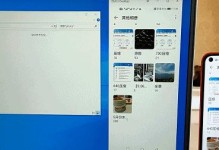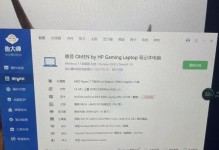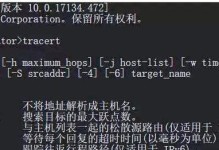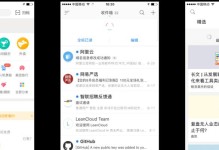随着互联网的普及,家庭网络已经成为人们生活中不可或缺的一部分。为了保护家庭网络安全,设置一个强密码的WiFi是非常重要的。本文将会详细介绍如何一步步设置路由器WiFi密码,帮助您轻松保护家庭网络安全。
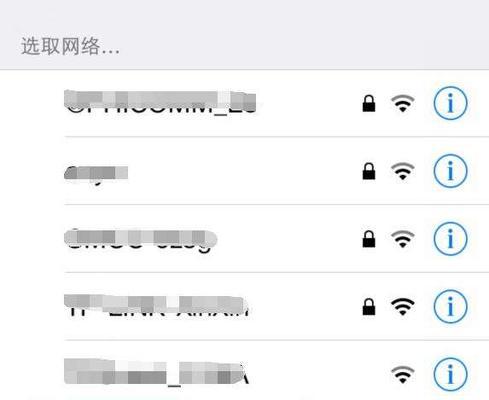
一、连接到路由器
1.确保您的计算机或手机已连接到路由器。您可以通过有线连接或无线连接的方式进行操作。
2.打开浏览器,并在地址栏中输入路由器的IP地址。通常路由器的IP地址为192.168.0.1或192.168.1.1。
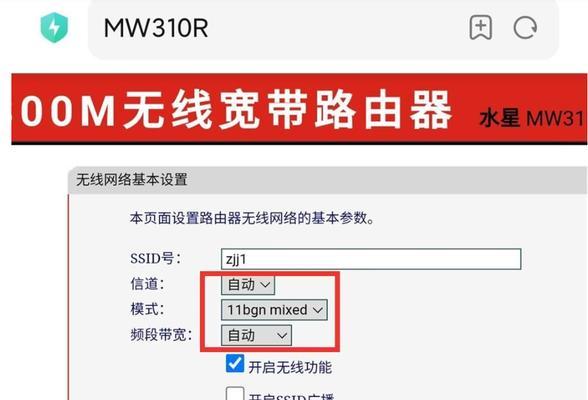
3.按下回车键,您将被引导到路由器的管理界面。
二、登录到路由器管理界面
4.在登录页面中输入用户名和密码。默认情况下,用户名和密码都是admin。如果您已更改过这些信息,请输入您自己设置的用户名和密码。
5.单击登录按钮,您将进入路由器的管理界面。
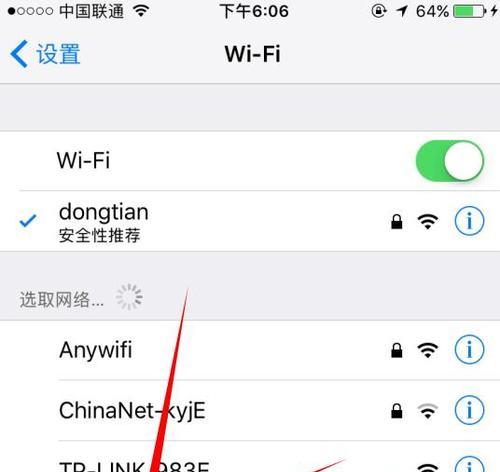
三、找到无线设置选项
6.在管理界面中,找到并点击无线设置选项。该选项可能位于导航栏的顶部或侧边。
7.在无线设置页面中,您可以看到当前的无线网络名称(SSID)和密码。
四、更改无线网络名称
8.在无线设置页面中,找到无线网络名称(SSID)的输入框。默认情况下,路由器的SSID可能是一个随机的字符串。
9.清除当前的SSID,并输入您自己喜欢的无线网络名称。请确保您选择一个独特而容易记忆的名称。
五、设置强密码
10.在无线设置页面中,找到密码的输入框。默认情况下,密码可能为空或为一个简单的字符串。
11.输入您想要设置的强密码。一个强密码应该包含大小写字母、数字和特殊字符,并且长度应该至少为8个字符。
12.确认密码的输入框中再次输入相同的密码。
六、保存设置
13.单击保存按钮,您的新WiFi密码和名称将被保存。
14.路由器可能需要重新启动才能使新设置生效。等待几分钟,然后尝试连接到新设置的WiFi网络。
七、连接至新WiFi网络
15.在您的设备上搜索可用的WiFi网络,并找到您刚刚设置的无线网络名称。
16.点击连接,并输入您刚刚设置的新WiFi密码。
17.如果一切顺利,您的设备将成功连接到新设置的WiFi网络。
通过按照本文的步骤一步步设置路由器WiFi密码,您可以轻松保护家庭网络安全。记住,一个强密码是防止未经授权访问和网络攻击的关键。请确保定期更改密码,并将其保密。愿您的家庭网络安全无忧!